win11右键菜单管理 Win11怎么取消显示更多选项
Win11系统是微软全新的电脑上操作系统,用习惯之前win10右键菜单模式,在用新的模式还是有些不习惯,其实我们只要打开注册表,在其中就可以管理右键菜单了。下面小编就来讲一讲具体的操作步骤,想要取消显示更多选项的小伙伴可以自己操作一下。

win11右键菜单管理
1、首先按下键盘“Win+R”打开运行;输入“regedit”并点击确定打开注册表。
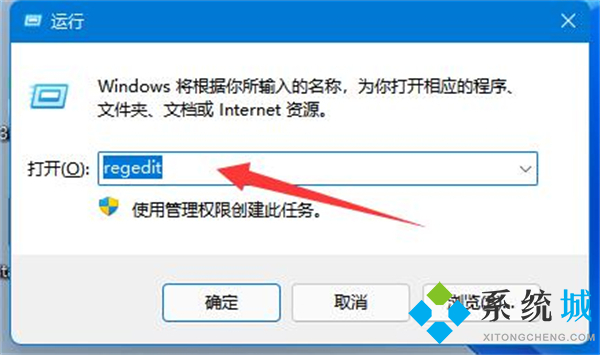
2、在注册表找到并进入“计算机\HKEY_LOCAL_MACHINE\SYSTEM\CurrentControlSet\Control\FeatureManagement\Overrides\4”位置。
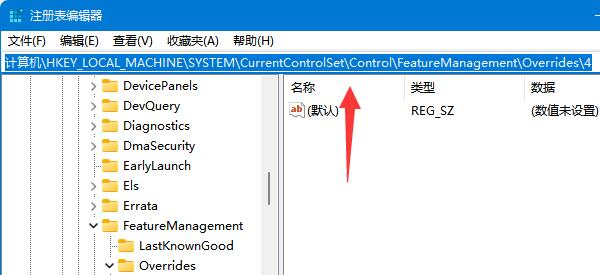
3、随后右键点击4文件夹,选择新建一个项,并命名为“586118283”;
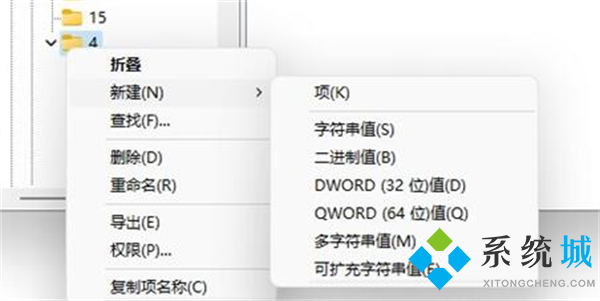
4、最后,想要加入右键菜单选项,只要新建“DWORD值”并命名为相关内容即可。
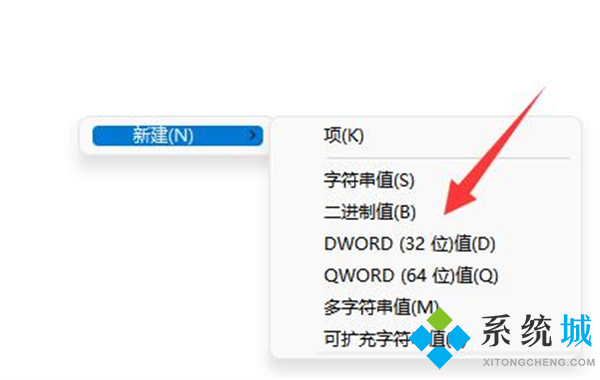
总结
1、首先按下键盘“Win+R”打开运行;输入“regedit”并点击确定打开注册表。
2、在注册表找到并进入“计算机\HKEY_LOCAL_MACHINE\SYSTEM\CurrentControlSet\Control\FeatureManagement\Overrides\4”位置。
3、随后右键点击4文件夹,选择新建一个项,并命名为“586118283”
4、最后,想要加入右键菜单选项,只要新建“DWORD值”并命名为相关内容即可。
上面这方法已经可以让大部分用户的win11右键菜单变回之前的那种,如果不行,建议大家来【win11右键怎么设置原来的模样】这篇文章中用另外两种方法。
其他win11教程
1、win11怎么关闭防火墙和杀毒软件
2、win11录屏快捷键
3、win11小组件加载失败
以上就是小编为大家分享的win11右键菜单管理的全部内容,希望可以帮到大家。
我告诉你msdn版权声明:以上内容作者已申请原创保护,未经允许不得转载,侵权必究!授权事宜、对本内容有异议或投诉,敬请联系网站管理员,我们将尽快回复您,谢谢合作!










